Перевод рукописи в печатный текст при помощи приложения на телефоне, называется OCR — оптическим распознаванием символов. Технология развивается с 1933 года и сейчас легко превращает письма, книги, газеты, другие рукописи или печатные издания в тексты, которые можно отредактировать на компьютере. Из этой статьи вы узнаете, как распознать почерк врача или другие рукописи онлайн по фотографии.

Содержание
Как разобрать текст по фотографии
Чтобы распознавание текста с помощью камеры проходило быстро, желательно предоставлять чистые документы, написанные понятным почерком без исправлений, а также использовать качественный сканер. Также важно правильно выбрать приложение для преобразования рукописей, гарантирующее точность полученных символов.
Для чего вам может понадобится данная функция? Она достаточно часто упрощает жизнь студентов. Например, вам не хочется долго и муторно набирать текст, который нужно набрать вручную и в инете негде скопировать? Отлично! Самое время воспользоваться данным приложением. Также применяется в разных сферах деятельности, может пригодится уже и в дальнейшем на работе, например, юристу. Это здорово экономит время. Любая рукопись быстро оцифровывается, после чего в текст можно вносить любые изменения.
Для того, чтобы воспользоваться данной услугой, вам всего лишь нужно установить на свой смартфон приложение. Они доступны в магазинах Google Play и App Store. Можно воспользоваться и онлайн-сервисами, но учтите, что их функции несколько ограничены. Далее расскажем о нескольких популярных программах.
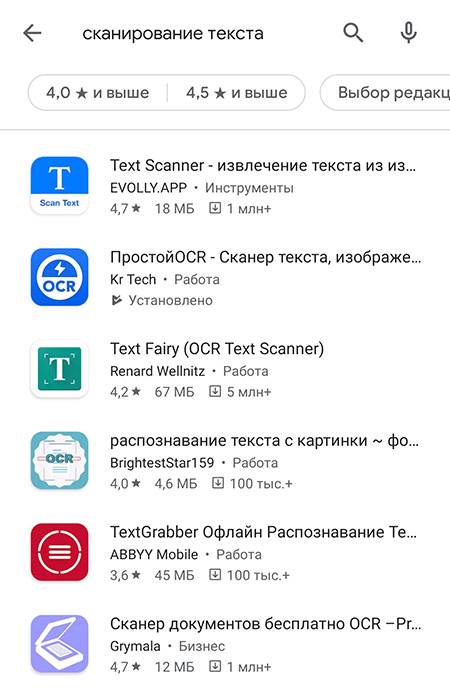
Простой OCR — распознает почерк
И одно из популярнейших приложений — Simple OCR для мобильных устройств Android. Преобразовывает текста на нескольких языках. Учтите, что если в вашем документе есть необычные шрифты, некачественные или цветные картинки, может выйти некачественный результат. Также отметим, что она не распознает символы с надстрочными и подстрочными составляющими (например, буква ё).
Как пользоваться:
- Запустите приложение Простой OCR;
![Нажмите на зеленую кнопку открыть]()
- Затем выберите снимок из галереи или сделайте фото;
![Выберите один из вариантов]()
- Выделите область, которую необходимо перевести в текстовый вариант, и нажмите на синюю кнопку;
![Выделите текст рамкой]()
- Дождитесь сканирования текста;
![Обработка текста]()
- Результат сканирования рукописного текста из фотографии.
![Результат сканирования]()
В приложении можно сохранять отсканированные тексты в разных форматах и пользоваться встроенным редактором.
Text Scanner распознаватель текста
Еще одно несложное приложение, с помощью которого ваш смартфон станет и сканером, и переводчиком. Приложение поддерживает более 100 мировых языков, качественно распознает символы и тексты, поэтому оно так популярно.
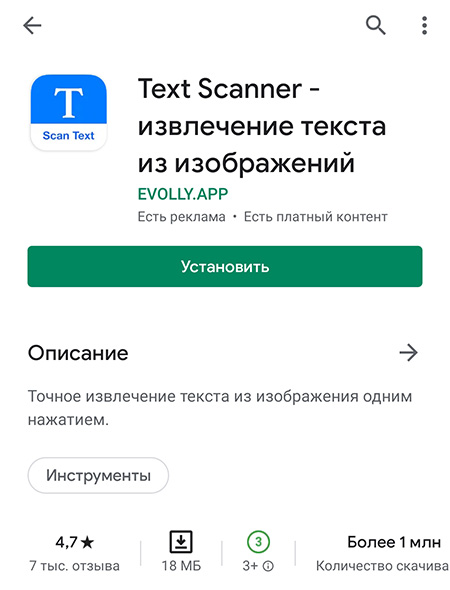
Что мы получим с OCR Text Scanner:
- извлечение текста с картинками;
- обрезку и корректировку изображений для лучшего распознавания написанного;
- редактирование текста;
- возможность делиться текстом с другими пользователями;
- сохранение истории сканирования;
- извлечение телефонных номеров, электронных адресов, URL-ссылок с картинок.
Исходя из этого, чтобы преобразовать рукописный текст, его так же как и в предыдущем случае нужно сфотографировать камерой мобильного телефона на Android или iOS.
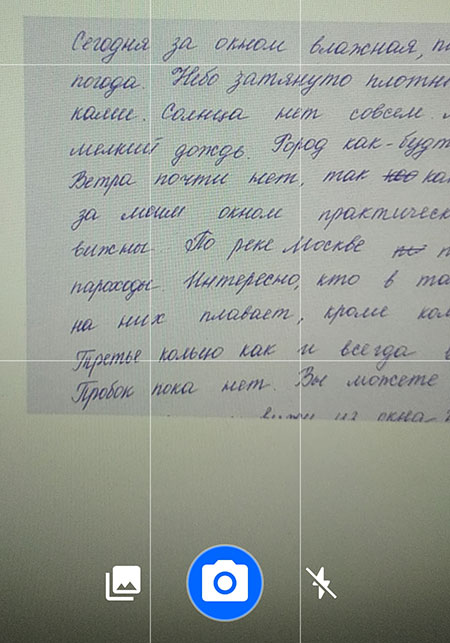
Итог выдается в том же расположении, что и оригинал, что уменьшает время на обработку текста.

Приложение подходит и для книжного формата и для небольших надписей.
Google Lens распознает рукописный текст
Итак, вы сделали записи, а теперь хотите их оцифровать. Для этого компания Google представила обновленное приложение Google Lens, которое помогает перенести рукописный текст в редактор через гаджет.
Приложение доступно на нескольких языках, но русский в нем пока не поддерживается. Поэтому, чтобы работать с сервисом, укажите в настройках английский язык как системный. Для этого зайдите в «Настройки» смартфона, выберите раздел «Язык и клавиатура».
- В устройствах с IOS надо открыть «Настройки», «Общие», «Язык и регион», «Язык iPhone» и отметить английский.
- Теперь у вас есть работающее приложение Google Lens, включенное на гаджете и доступное в меню Google Фото.
- Осталось выбрать раздел текст.
![Выберите графу текст]()
- Наведите на них камеру мобильного телефона и выделите на экране часть текста. Выберите опцию «Копировать на компьютер».
![Выделить весь текст]()
Перенос текста с одного мобильного устройства на другое возможен только с помощью последней версии браузера Chrome. На смартфоне и ПК должен быть открыт один и тот же аккаунт. В приложении есть и другие обновления, например, перевод и озвучивание иностранных текстов (только на устройствах с Android), поиск слов и словосочетаний.
Заключение
В Сети есть множество инструментов по OCR распознаванию рукописей, поэтому выбрать лучшую программу не так просто. Мы рассмотрели 3 самых удобных и доступных на наш взгляд приложения по преобразованию текстов.
Итак, чтобы превратить рукопись в печатный эквивалент — выполнимая задача, но в ней есть ряд сложностей. Результат зависит от качества изображения (размера, контрастности, освещенности). Как правило, полученный текст нуждается в небольшой корректировке, после которой его можно использовать.
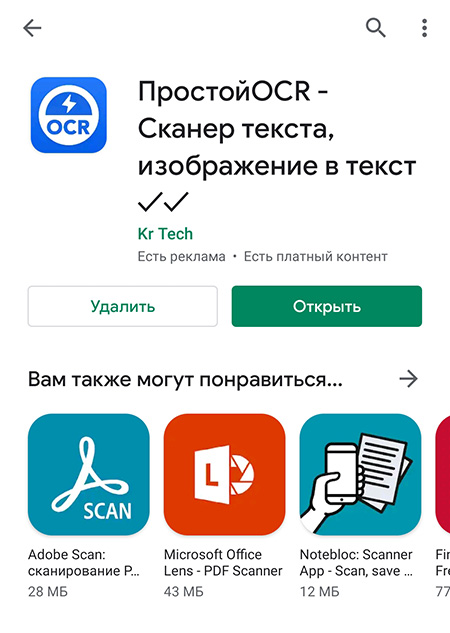
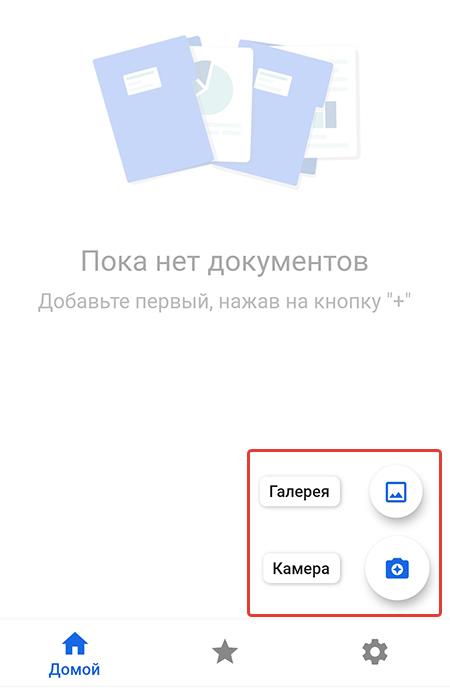
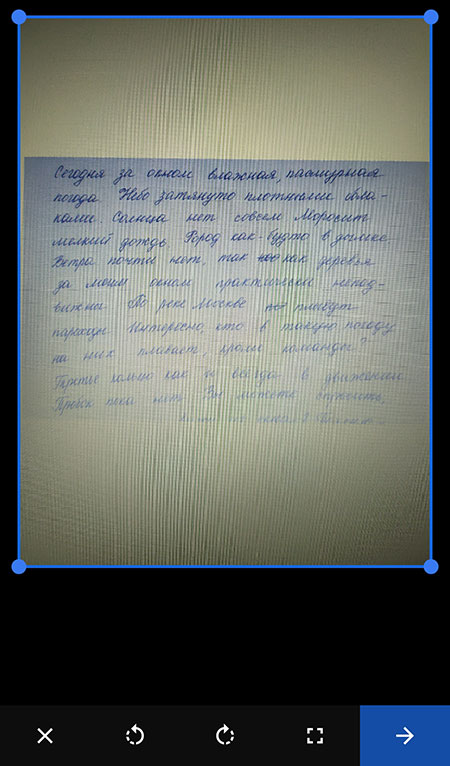
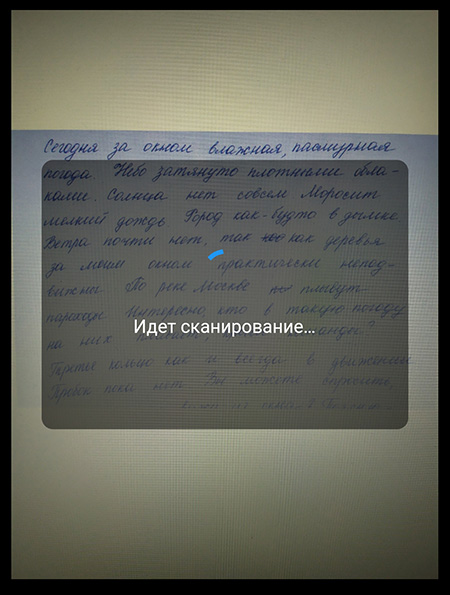
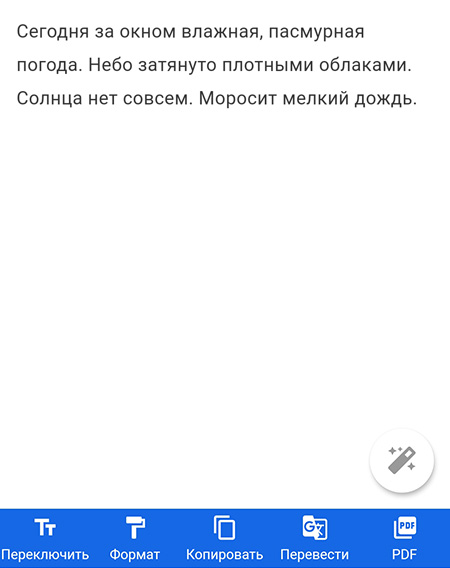
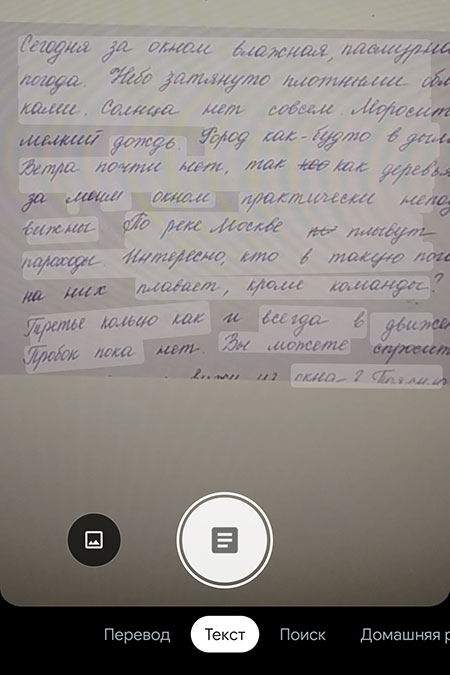
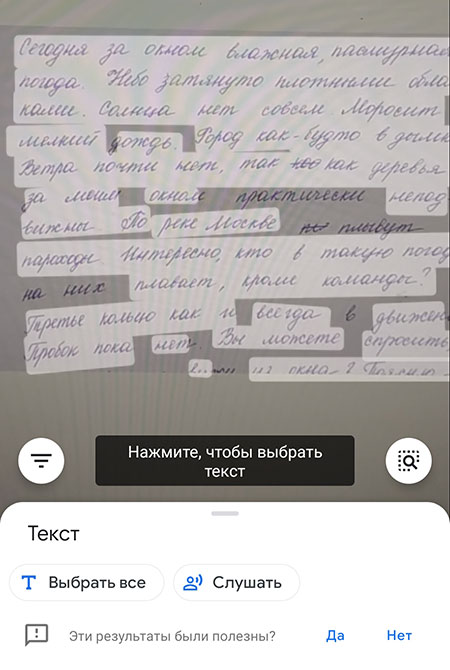









Отправляя сообщение, Вы разрешаете сбор и обработку персональных данных. Политика конфиденциальности.